[Tự học MCSA MCSE 2016]-Lab 4- Cấu hình DHCP Server và Backup Restore
Cấu hình dịch vụ DHCP Server 2016
1. Khái niệm DHCP là gì ?
Ở bài lab trước chúng ta đã được học về dịch vụ cơ bản đầu tiên đó là DNS dùng để phân giải tên miền . Trong bài lab hôm nay ITFORVN xin được gửi đến các bạn cách cấu hình dịch vụ DHCP trên nền Windows server 2016 . DHCP là viết tắt của Dynamic Host Configuration Protocol, là giao thức Cấu hình Host Động được thiết kế làm giảm thời gian chỉnh cấu hình cho mạng TCP/IP bằng cách tự động gán các địa chỉ IP cho khách hàng khi họ vào mạng. Dich vụ DHCP là một thuận lới rất lớn đối với người điều hành mạng. Nó làm yên tâm về các vấn đề cố hữu phát sinh khi phải khai báo cấu hình thủ công.
DHCP server là một máy chủ có cài đặt dịch vụ DHCP. Nó có chức năng quản lý sự cấp phát địa chỉ IP động và các dữ liệu cấu hình TCP/IP. Ngoài ra còn có nhiệm vụ trả lời khi DHCP Client có yêu cầu về hợp đồng thuê bao.
DHCP client là dịch vụ có sẵn trên các máy trạm. Nó dùng để đăng ký, cập nhật thông tin về địa chỉ IP và các bản ghi DNS cho chính máy trạm đó. DHCP client sẽ gửi yêu cầu đến DHCP server khi nó cần đến 1 địa chỉ IP và các tham số TCP/IP cần thiết để làm việc trong mạng nội bộ và trên Internet.
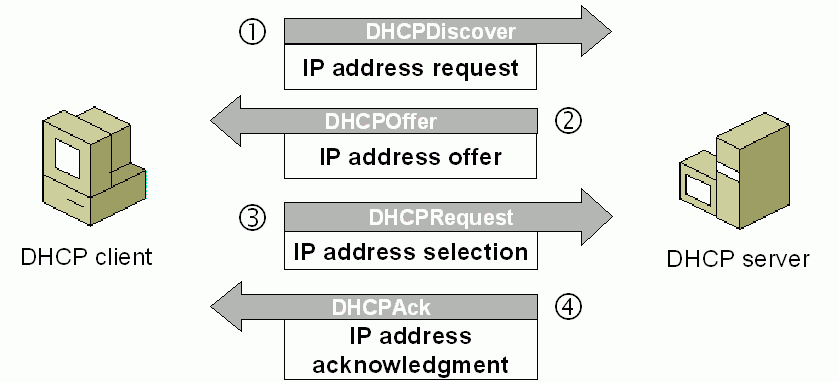 Sơ đồ nguyên lí hoạt động của DHCP và việc cấp phát địa chỉ động dựa trên DHCP
Sơ đồ nguyên lí hoạt động của DHCP và việc cấp phát địa chỉ động dựa trên DHCP
2. Nguyên lí hoạt động :
Giao thức DHCP làm việc theo mô hình Client/Server . Quá trình tương tác giữa DHCP client và server sẽ diễn ra theo các bước sau :
– Đầu tiên máy client sẽ gửi đi 1 gói tin quảng bá tên là DHCP discover, nhằm yêu cầu cho việc lấy các thông tin cấu hình IP address, subnet mask, defaut getway, preferred DNS ….. lúc này, vì clinet chưa có địa chỉ ip cho nên nó sẽ dùng một địa chỉ source (nguồn) là 0.0.0.0, đồng thời cũng không biết một địa chỉ broadcast là 255.255.255.255 và sau đó gói tin DHCP Discover này sẽ quảng bá đi toàn mạng. gói tin này chứa một địa chỉ MAC (là địa chỉ mà mỗi một card mạng được nhà sản xuất cấp cho là mã để phân biệt các card mạng với nhau). Ngoài ra nó còn chứa tên của máy client để server có thể biết được client nào gởi yêu cầu đến.
– Khi DHCP server nhận được DHCP request, nó sẽ trả lời lại DHCP client bằng gói tin là DHCP Ack nhằm mục đích thông báo là đã chấp nhận cho DHCP client đó thuê địa chỉ IP. Gói tin này bao gồm địa chỉ IP và các thông tin cấu hình khác (DNS server, Wins server….) cuối cùng client nhận được gói DHCP Ack thì cũng có nghĩa là kết thúc quá trình thuê và cấp phát địa chỉ IP và địa chỉ IP này chính thức được client sử dụng
– Quản lý TCP/IP tập trung
Thay vì phải quản lý địa chỉ IP và các tham số TCP/IP khác vào một cuốn sổ nào đó (đây là việc mà quản trị mạng phải làm khi cấu hình TCP/IP bằng tay) thì DHCP server sẽ quản lý tập trung trên giao diện của nó. Giúp các nhà quản trị vừa dễ quản lý, cấu hình, khắc phục khi có lỗi xảy ra trên các máy trạm.
– Giảm gánh nặng cho các nhà quản trị hệ thống
Thứ nhất, trước đây các nhà quản trị mạng thường phải đánh cấu hình IP bằng tay (gọi là IP tĩnh) nhưng nay nhờ có DHCP server nó sẽ cấp IP một cách tự động cho các máy trạm. Nhất là trong môi trường mạng lớn thì sự cần thiết và hữu ích của dịch vụ mạng này mới thấy rõ ràng nhất.
Thứ hai, trước đây với kiểu cấu hình bằng tay thì người dùng họ có thể thay đổi IP. Anh thì táy máy thích vọc chơi, có anh thay đổi lung tung DNS server sau đó quên không nhớ IP của DNS server là gì để đặt lại cho đúng lại ới quản trị mạng, có anh đặt IP làm trùng với IP của người khác, anh khác đặt IP trùng với Defaul Gateway … làm cho quản trị mạng khốn khổ vì phải chạy. Nhưng kiểu này không có ở IP động đâu nhé. Anh nào thích thay đổi cũng chịu chết. Chỉ có người quản trị DHCP server họ mới có quyền thích làm gì thì làm thôi.
– Giúp hệ thống mạng luôn được duy trì ổn định
Điều đó hiển nhiên rồi. Địa chỉ IP cấp phát động cho các máy trạm lấy từ dải IP cấu hình sẵn trên DHCP server. Các tham số (DG, DNS server …) cũng cấp cho tất cả các máy trạm là chính xác. Sự trùng lặp IP không bao giờ xảy ra. Các máy trạm luôn luôn có một cấu hình TCP/IP chuẩn. Làm cho hệ thống hoạt động liên tục, vừa giảm gánh nặng cho người quản trị vừa tăng hiệu quả làm việc cho user nói riêng và doanh nghiệp nói chung.
– Linh hoạt và khả năng mở rộng
Người quản trị có thể thay đổi cấu hình IP một cách dễ dàng khi cơ sở hạ tầng mạng thay đổi. Do đó làm tăng sự linh hoạt cho người quản trị mạng. Ngoài ra DHCP phù hợp từ mạng nhỏ đến mạng lớn. Nó có thể phục vụ 10 máy khách cho đến hàng ngàn máy khách.
So sánh việc cấu hình TCP/IP “thủ công”(manual) và bằng DHCP (tự động)
Cấu hình TCP/IP cho “thủ công”:
Khi bạn cấu hình TCP/IP cho các client, bạn phải gán cho nó một địa chỉ IP, điều này sẽ hay dẫn đến việc bạn nhập vào sai IP, và việc này dẫn đến việc tìm ra lỗi sẽ khó khăn hơn. Và vấn đề thường xuyên nảy sinh là sẽ bị duplicate IP (trùng địa chỉ). Hơn nữa, công việc của người Admin sẽ nhiều hơn (admin còn nhiều việc khó hơn phải làm… ví dụ khi bạn cấp IP cho 200 máy thì bạn phải đến từng máy một mà cấp cho nó IP, subnet mask, defaut gateway…, và khi dời đoạn mạng này sang đoạn mạng khác thì bạn phải cấu hình TCP/IP lại).
Khi dùng DHCP:
DHCP server tự động cấp tấc cả thông tin cấu hình cần thiết cho DHCP client. Điều đó có nghĩa là các client sử dụng cấu hình thông tin chính xác, tránh được các lỗi thường gặp khi cấu hình bằng tay như trên. Và nó cũng tự động cập nhật thông tin để cập nhật sự thay đổi cấu trúc mạng mà không cần phải cấu hình lại địa chỉ IP của client.(Nguồn : http://tinsp211.forums-free.com/)
4. Các thuật ngữ dùng trong DHCP :
– DHCP Server: máy quản lý việc cấu hình và cấp phát địa chỉ IP cho Client
– DHCP Client: máy trạm nhận thông tin cấu hình IP từ DHCP Server
– Scope: phạm vi liên tiếp của các địa chỉ IP có thể cho một mạng.
– Exclusion Scope: là dải địa chỉ nằm trong Scope không được cấp phát động cho Clients.
– Reservation: Địa chỉ đặt trước dành riêng cho máy tính hoặc thiết bị chạy các dịch vụ (tùy chọn này thường được thiết lập để cấp phát địa chỉ cho các Server, Printer,…..)
– Scope Options: các thông số được cấu hình thêm khi cấp phát IP động cho Clients như DNS Server(006), Router(003)
5. Bài lab cấu hình dịch vụ DHCP trên Windows server 2016:
Lưu ý : Để thực hiện bài lab này ta cần bật 1 con server 2016 đã upgrade lên Domain Controller quản lí tên miền : itforvn.vcode.ovh , đã cấu hình xong DNS để khi gõ nslookup thì con DC đã phân giải được chính nó và 1 -2 máy windows 10 làm client để nhận cấp phát IP động từ con DHCP Server.
Mở con ITFORVN-16-DC-DHCP Server lên để tiến hành cài đặt dịch vụ DHCP . Ở mục Server Manager chọn Add roles and features
Ở mục Before you begin , Select installation type , select destination server chọn next
Ở mục Select server role chọn DHCP server và ấn next và Add features
Ở các mục còn lại các bạn ấn next liên tục và chọn Install để tiến hành cài đặt dịch vụ DHCP
Sau khi cài đặt xong các bạn quay trở lại Server manager chọn Tools chọn DHCP để cấu hình
Tại giao diện để cấu hình DHCP chúng ta thấy có mục là authozie (Với server dạng workgroup cần xác thực từ con DC mới được cấp phát DHCP ) và nếu nó là unauthozie thì nó đã được xác thực nếu bạn click vào thì nó sẽ hủy xác thực đi Bạn phải ủy quyền một DHCP server trước khi nó có thể thực hiện được việc cho DHCP client thuê. Việc yêu cầu ủy quyền cho các DHCP server sẽ ngăn chặn việc các DHCP server có khả năng cung cấp các địa chỉ IP không hợp lệ cho các client. Để thực hiện được việc này bạn phải logon bằng user mà nó có quyền thực hiện, cụ thể là user đó phải nằm trong group Enterprise Admins.
Chúng ta sẽ cấp phát IP v4 nên các bạn chọn mục IPv4 , click chuột phải chọn New scope để tạo 1 scope cho mạng Lan
Nhập thông số như tên và chú thích cho scope mà ta cấp phát DHCP (Các bạn đặt tên tùy ý miễn sao dễ hiểu là được)
Ở mục IP address range các bạn nhập IP đầu và cuối của dải IP mà các bạn định cấp phát
Ở mục Add Exclusion and delay các bạn nhập số lượng IP để lại không cấp phát cho các máy trạm , số IP này sẽ dùng để gán cho các thiết bị cố định như Server , router , máy in ,… Nếu ta khai báo như trong ảnh thì khi cấp IP động cho client thì sẽ cấp từ địa chỉ 192.168.1.21 trở đi . Nhập IP đầu và cuối xong ấn Add để tạo 1 range IP không cấp phát động
Ở mục Lease Duration : Bây giờ ta coi như là DHCP client đã lease được một IP address rồi. Theo mặc định của DHCP server thì mỗi IP lease chỉ được có 8 ngày. Nếu theo như mặc định (8 ngày) thì một DHCP client sau một khoảng thời gian là 50% (tức là 4 ngày) nó sẽ tự động xin lại IP address với DHCP mà nó đã xin ban đầu. Nó DHCP client lúc này sẽ gởi một sẽ gởi một DHCPREQUEST trực tiếp (unicast) đến DHCP server mà nó đã xin ban đầu.
Nếu mà DHCP server đó “còn sống”, nó sẽ trả lời bằng một gói DHCPACK để renew (cho thuê mới lại) tới DHCP client, gói này bao gồm thông các thông số cấu hình mới cập nhật nhất trên DHCP server. Nếu DHCP server “đã chết”, thì DHCP client này sẽ tiếp tục sử dụng cấu hình hiện thời của nó. Và nếu sau 87.5%(7 ngày) của thời gian thuê hiện thời của nó, nó sẽ broadcast một DHCPDISCOVER để update địa chỉ IP của nó. Vào lúc này, nó không kiếm tới DHCP server ban đầu cho nó thuê nữa mà nó là sẽ chấp nhận bất cứ một DHCP server nào khác.
Nếu thời gian lease đã hết, thì client sẽ ngay lập tức dừng lại việc sử dụng IP address lease đó. Và DHCP client sau đó sẽ bắt đầu tiến trình thuê một địa chỉ như ban đầu.
Chú ý: khi bạn khởi động (restart) lại DHCP client thì nó sẽ tự động renew lại IP address mà trước khi nó shut down.
Vậy nếu khi ta có một sự thay đổi về cấu hình trên DHCP server mà ta muốn nó có tác dụng đến các client ngay lập tức thì phải làm sao?, chẳng lẽ phải đợi nó hết 50% à? (như vậy thì hơi bị… mỏi cổ). Ta có thể renew một IP lease “bằng tay” đối với DHCP client như sau: vào run, đánh command --> đánh lệnh là ipconfig /renew. Khi đó nó sẽ gởi một DHCPREQUEST đến DHCP server để update thông tin về cấu hình, và thời gian lease mới. Và ngược lại, nếu ta không muốn lease cái IP address này nữa ta có thể đánh lệnh ipconfig /release. Lúc này, nó sẽ gởi đến DHCP server một DHCPRELEASE. Sau lệnh này, client sẽ không còn liên lạc với network bằng TCP/IP nữa.
Ở mục Configure DHCP option chọn yes i want to configure these option now ấn next
Ở mục Router (Gateway) nhập IP đầu tiên dùng làm gateway của dải mạng là 192.168.1.1 , ấn Add
Sau đó ấn Next ở các phần còn lại và Finish để hoàn thành việc cấu hình DHCP cho LAN 192.168.1.1
Ấn biểu tượng refresh lại để được kết quả như trong hình
Ta có mục Address Pool là nơi chứa các range IP mà ta đã đặt lúc nãy
Cấu hình địa chỉ DHCP giành sẵn (Reservations) và các tùy chọn của DHCP
Địa chỉ DHCP dành sẵn là gì?
Địa chỉ IP dành sẵn là một dải địa chỉ IP được gán cố định. Nó là dải địa chỉ IP được tạo ra trong một phạm vi (scope) dành riêng, dải địa chỉ IP dành riêng này được dùng để gàn cho các máy Client (Chúng là các địa chỉ IP tĩnh trong mạng được gán cho các máy client).
Một dải địa chỉ IP dành sẵn bao gồm có các thông tin sau
+ Reservation Name :Là tên được gán bởi nhà quản trị.
+ IP Address : Là phạm vi dải địa chỉ IP được gán cho các máy Client.
+ MAC Address: Là địa chỉ MAC của mỗi thiết bị mà bạn muốn dành sẵn một địa chỉ IP cho nó.
+ Description: Những mô tả do nhà quản trị đưa ra.
+ Supported Type:Kiểu hỗ trợ này có thế là: DHCP dành sẵn, BOOTP dành sẵn, hoặc cả hai.
Tùy chọn DHCP là gì?
Các tùy chọn DHCP (Scope Option) là các tham số cấu hình máy khách bổ sung mà một máy chủ DHCP có thể gán khi phục vụ các máy khách DHCP.
Tại sao phải sử dụng tùy chọn DHCP?
Các tùy chọn DHCP được cấu hình sử dụng bảng điều khiển DHCP và có thể được áp dụng cho nhiều phạm vi và sự dành sẵn.Một tùy chọn DHCP sẽ làm tăng thêm các chức năng cho hệ thống mạng. Các tùy chọn DHCP cho phép bạn thêm dữ liệu cấu hình IP các client.
Một số tùy chọn chung của DHCP
+ Router (Default Gateway): Địa chỉ của bất cứ cổng ra mặc định (default gateway) hay bộ định tuyến (router) nào.
+ DNS Domain Name: Tên miền DNS xác định miền mà máy khách sẽ phụ thuộc. Máy khách có thể sử dụng thông tin này dể cập nhật thông tin lên máy chủ DNS để các máy tính khác có thể tìm thấy nó.
+ DNS Servers: Địa chỉ của bất cứ máy chủ DNS nào mà máy khách có thể sử dụng trong quá trình truyền thông.ư
+ WINS Servers: Địa chỉ của bất cứ máy chủ WINS nào mà máy khách có thể sử dụng trong quá trình truyền thông.ư
+ WINS Node Type: Là một kiểu phương thức phân giải tên NetBIOS mà các máy khách (Client) có thế sử dụn
OK như vậy là ta đã xong đến 70 % bài lab rồi chuyển sang máy Client chạy Win 10 để tiến hành xin cấp phát DHCP . Yêu cầu máy Client phải cùng dải mạng hay VLAN với DHCP Server giống như về mặt vật lý là cắm chung Switch
Vào phần cấu hình IP trên Win 10 chọn sang Obtain an IP address automatically và Obtain an DNS server address automatically
Mở CMD lên gõ ipconfig /release và ipconfig /renew nếu cần xin cấp lại IP động
Ta thấy rằng máy client đã nhận được IP động cấp phát từ DHCP Server và nó cấp phát từ địa chỉ thứ 21 đúng như range mà chúng ta đã cấu hình phía trên
Chuyển qua con DHCP server để Backup và Restore khi gặp lỗi để không bị gián đoạn cấp phát DHCP
Vào ổ E khác với ổ hệ thống tạo 1 thư mục Backup DHCP , ta sẽ lưu file backup ở đây
Quay trở lại mục cấu hình DHCP chọn Backup , chọn lưu vào folder ta vừa tạo ở ổ E
Sau đó ta xóa scope 192.168.1.0/24 đi giả sử như bị lỗi
Giờ client đã không thể nhận DHCP được nữa ta quay trở lại giao diện configure DHCP chọn Restore , trỏ đến thư mục chứa file backup
Như vậy ta đã backup restore lại dịch vụ DHCP thành công và đã hoàn thành bài cơ bản cấu hình dịch vụ DHCP Server trên windows server 2016 . hẹn gặp lại các bạn ở các bài viết sau . Xin chân thành cảm ơn !
Video hướng dẫn chi tiết bài Lab :
Thanks and best regards,
Tác giả : Trần Tuấn Anh ( Diễn đàn ITFORVN.COM )
+ Skype: [email protected]
+ Telegram: @tuananhtran396
+ Facebook : https://www.facebook.com/welano96
+ Microsoft Team: [email protected]
Subcribe ITFORVN Youtube Channel at there


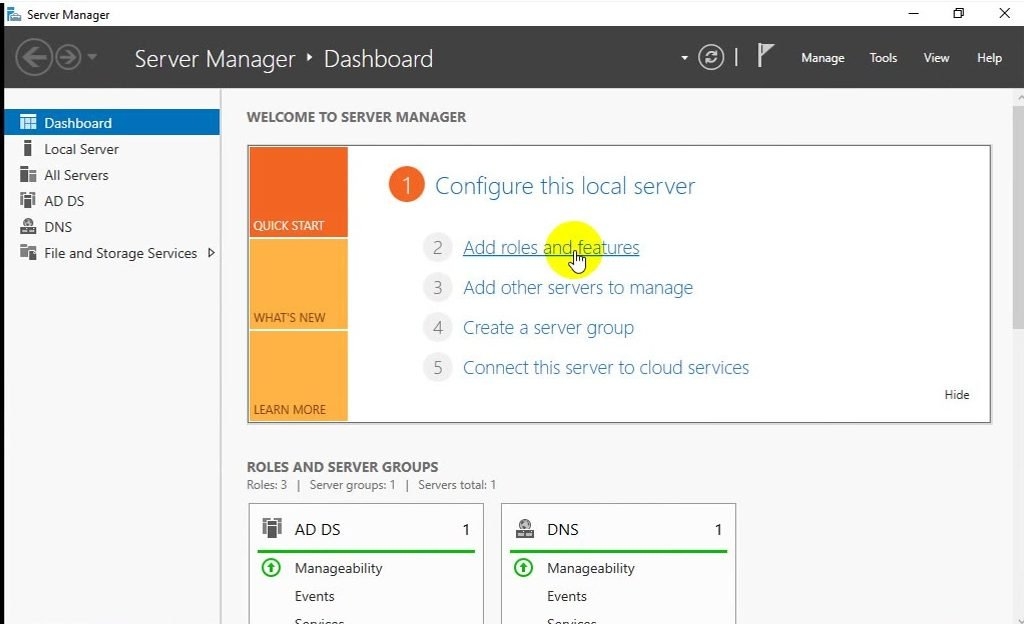
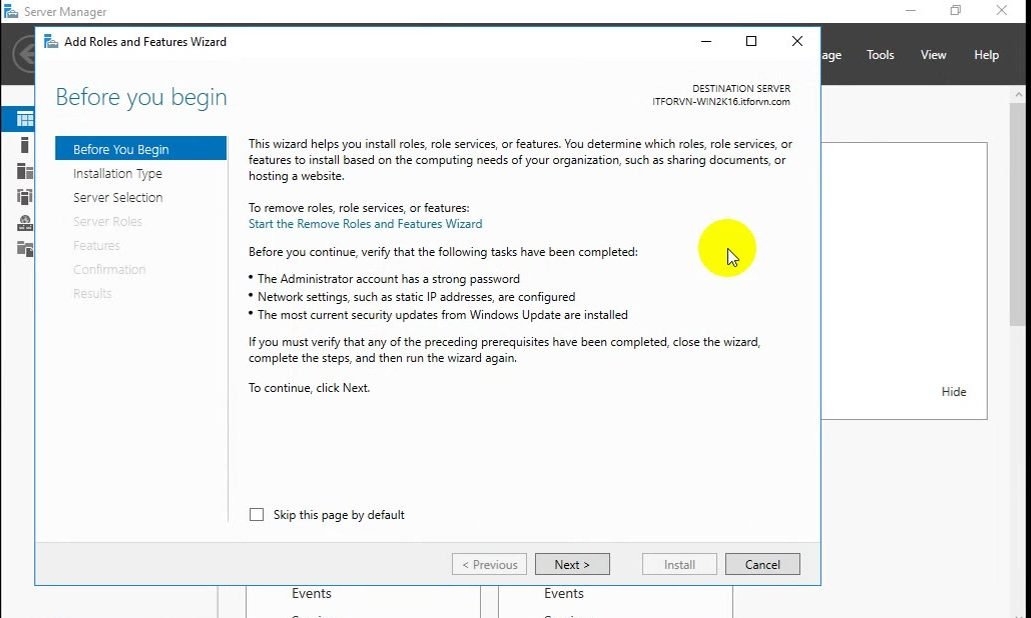
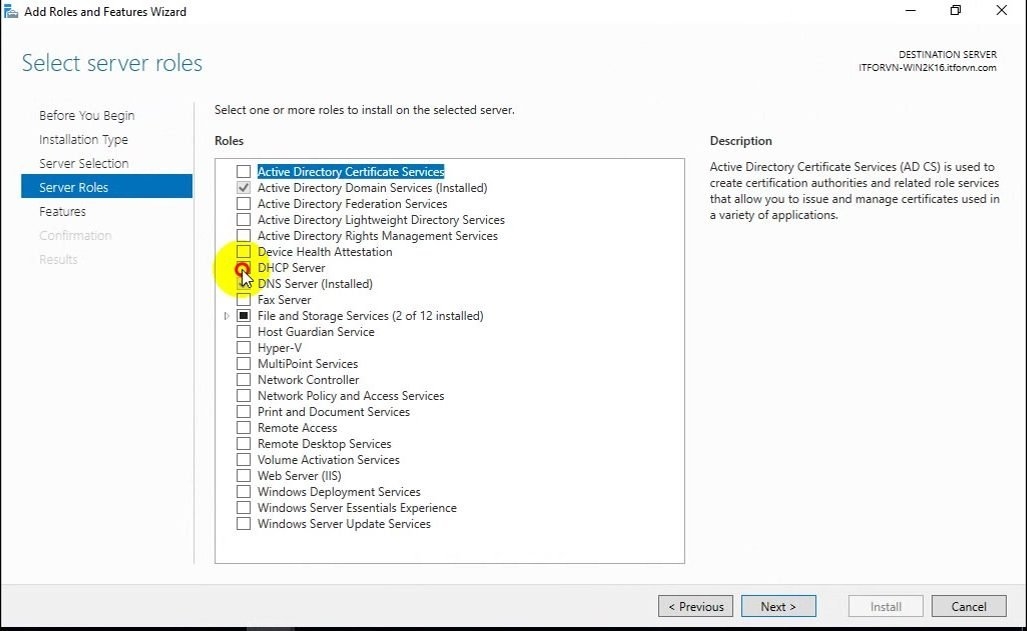

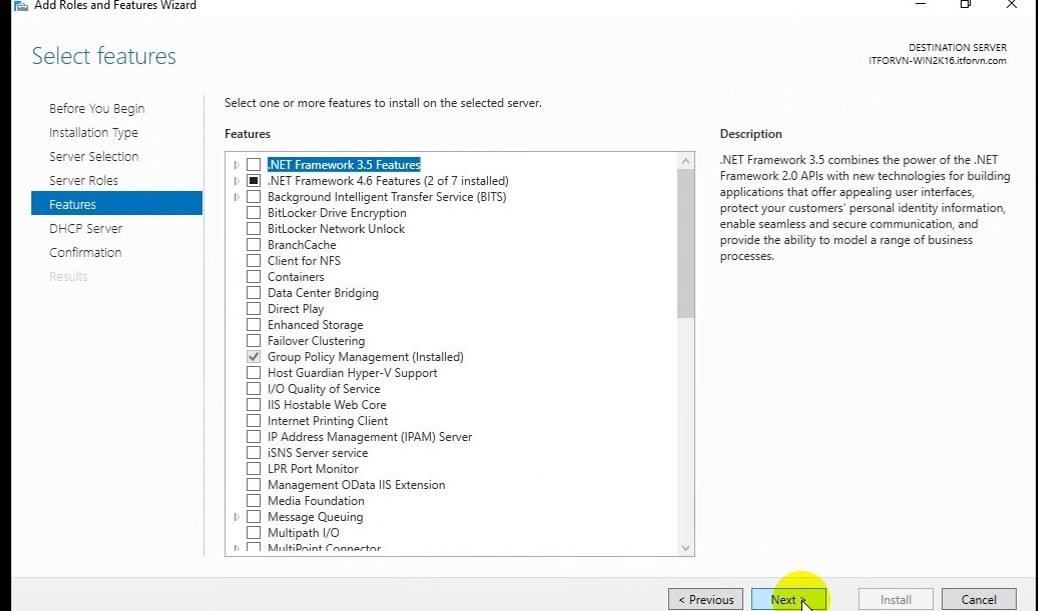
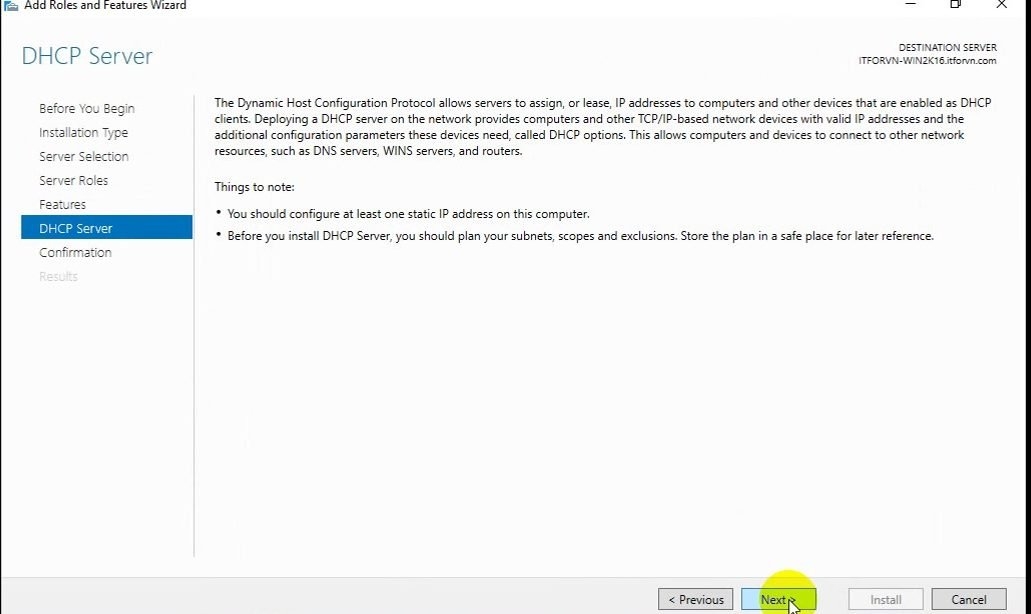

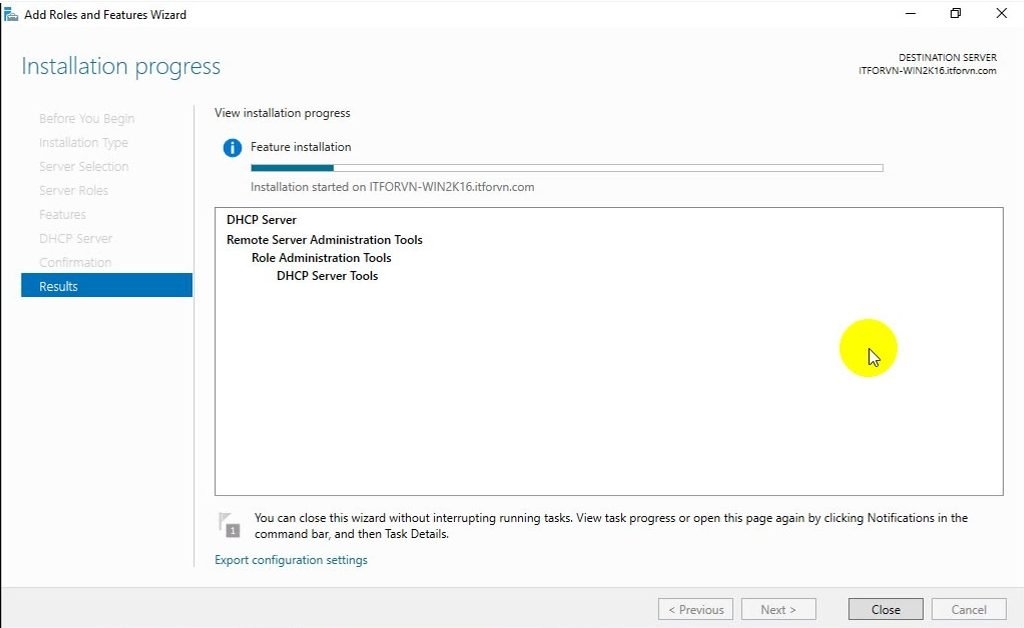
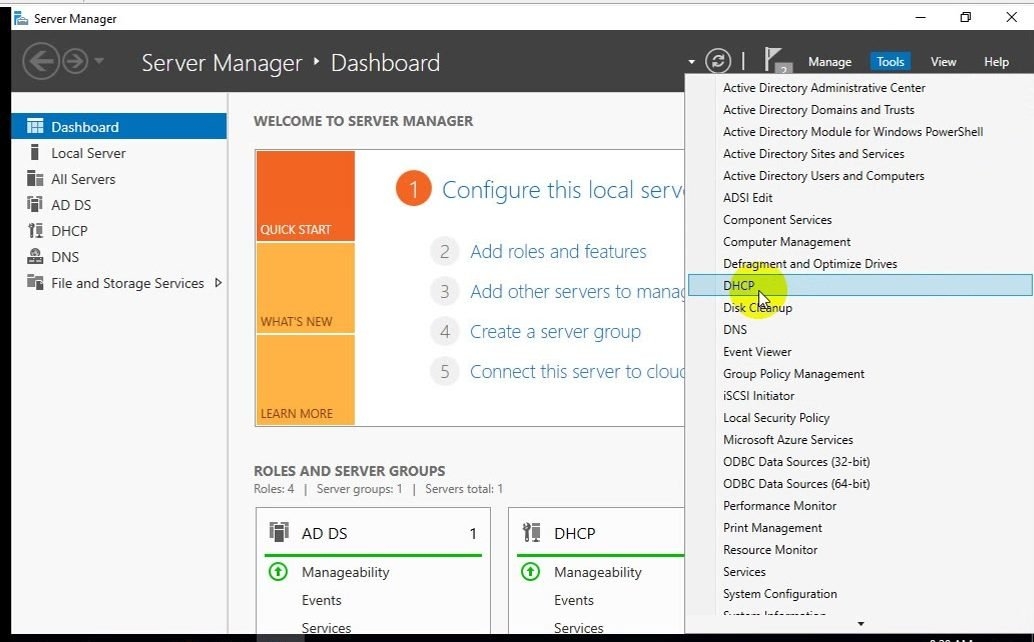
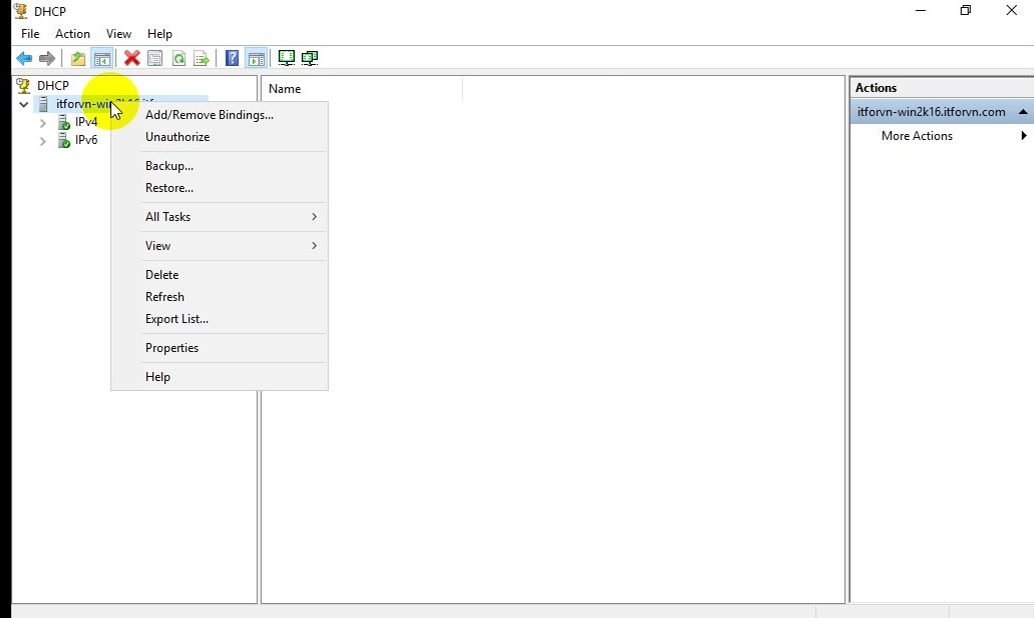
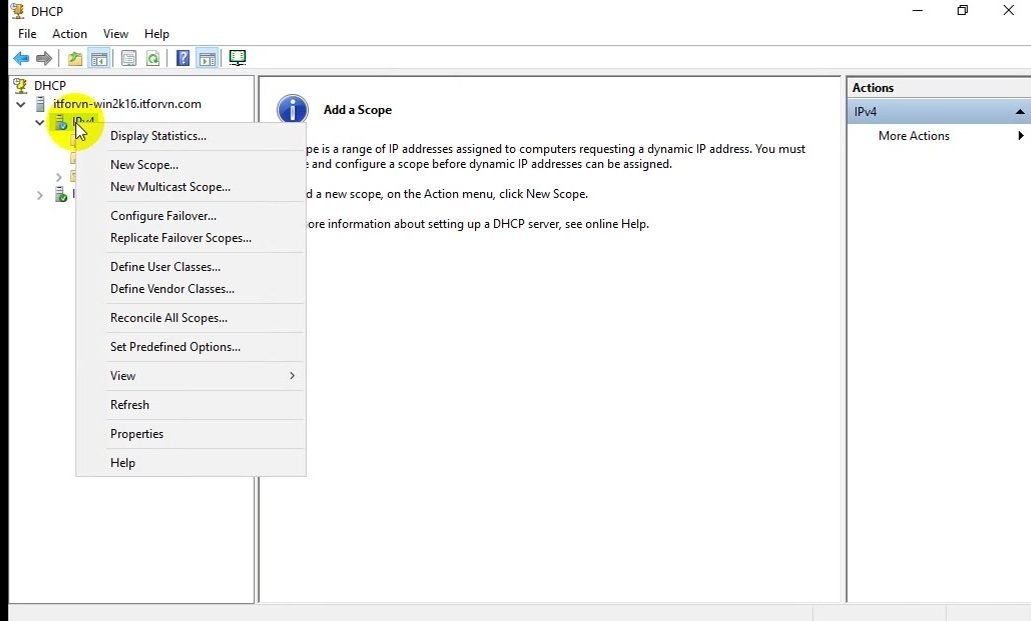
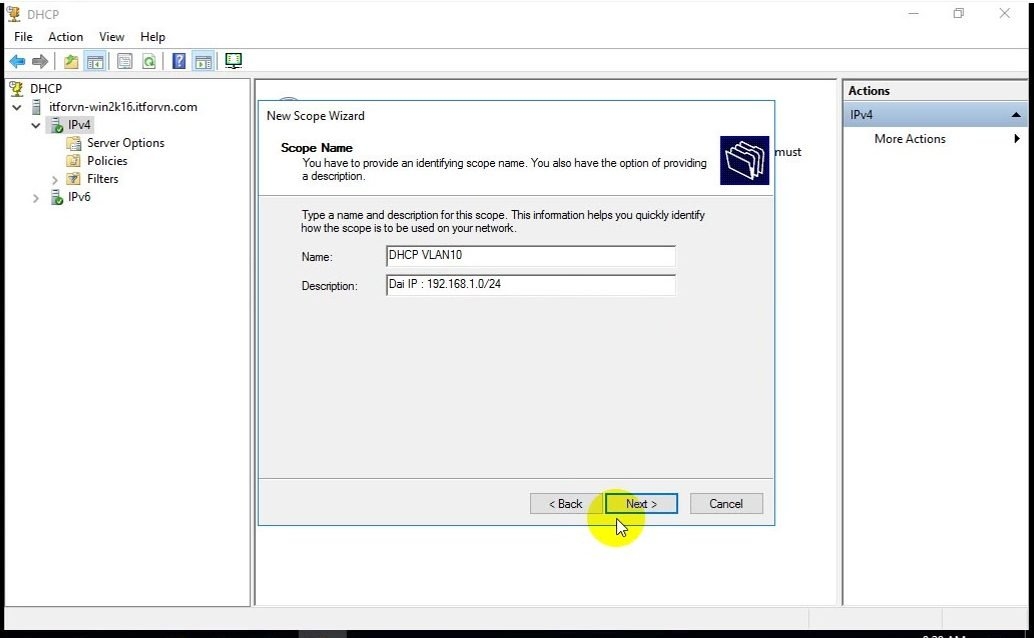
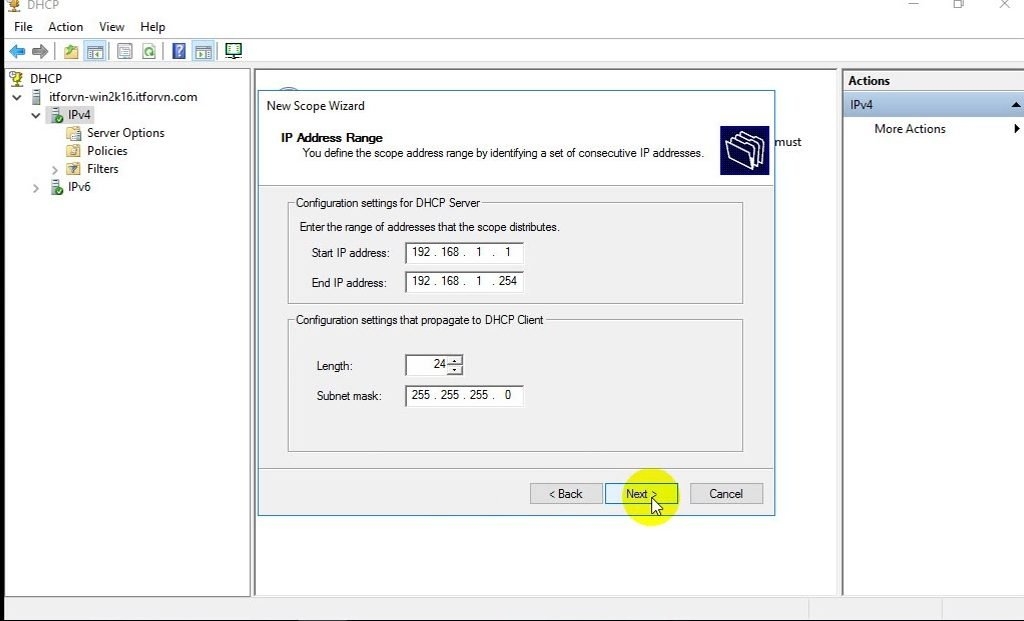
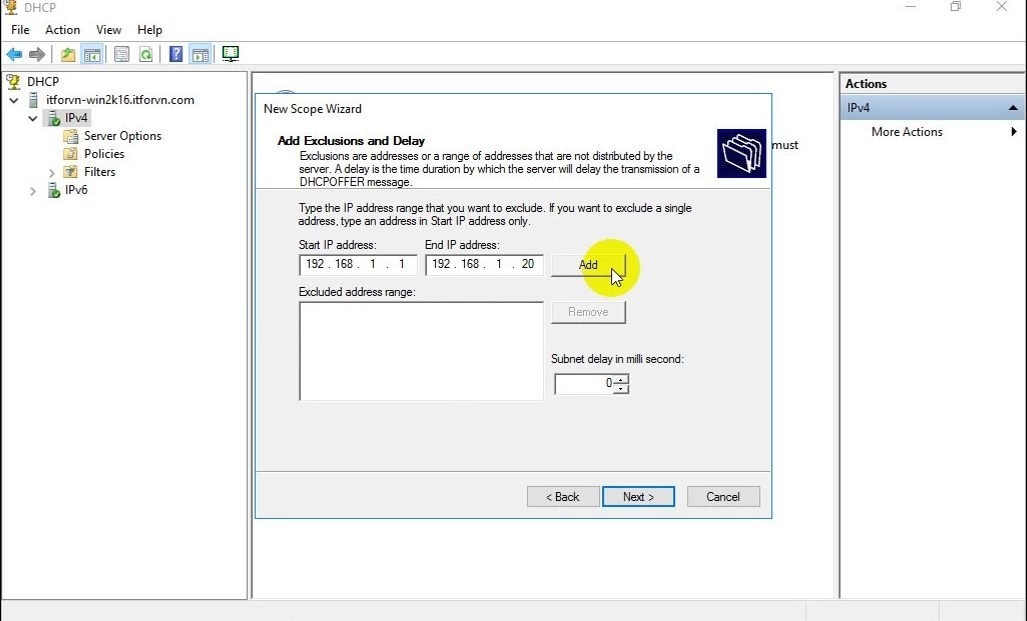
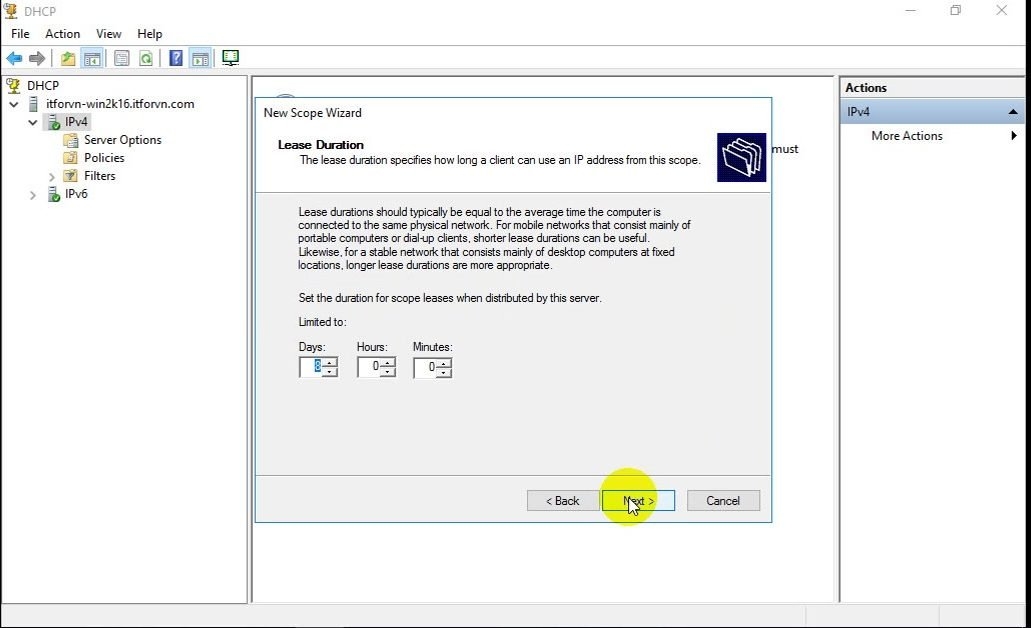
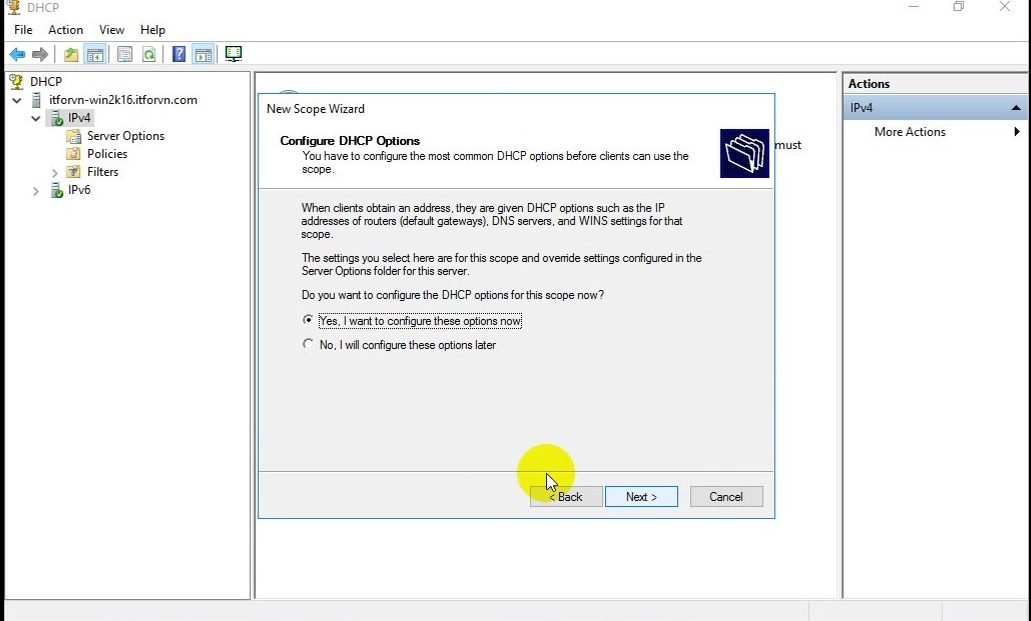
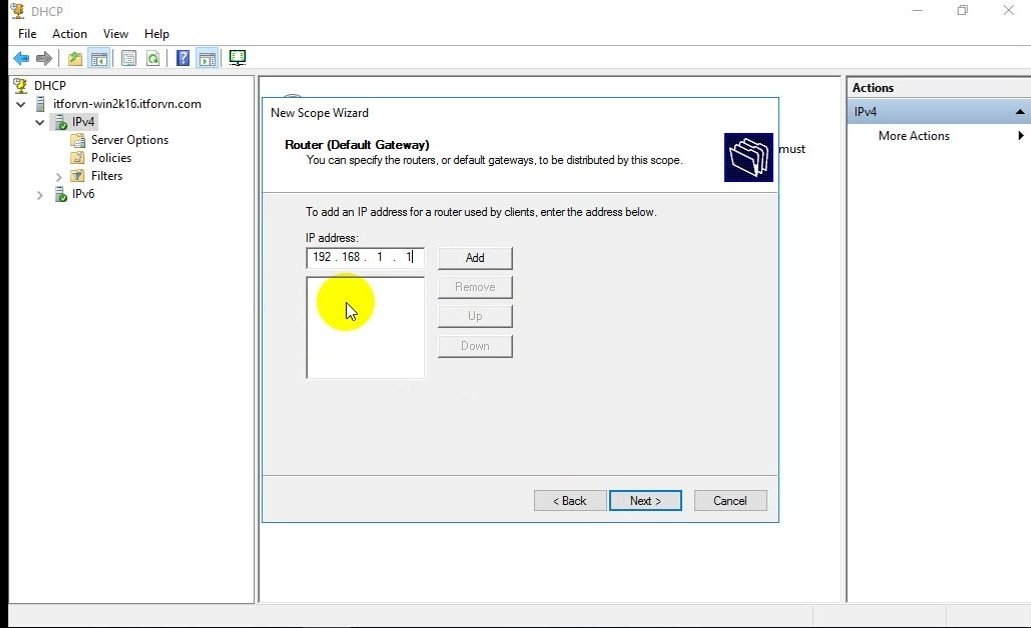
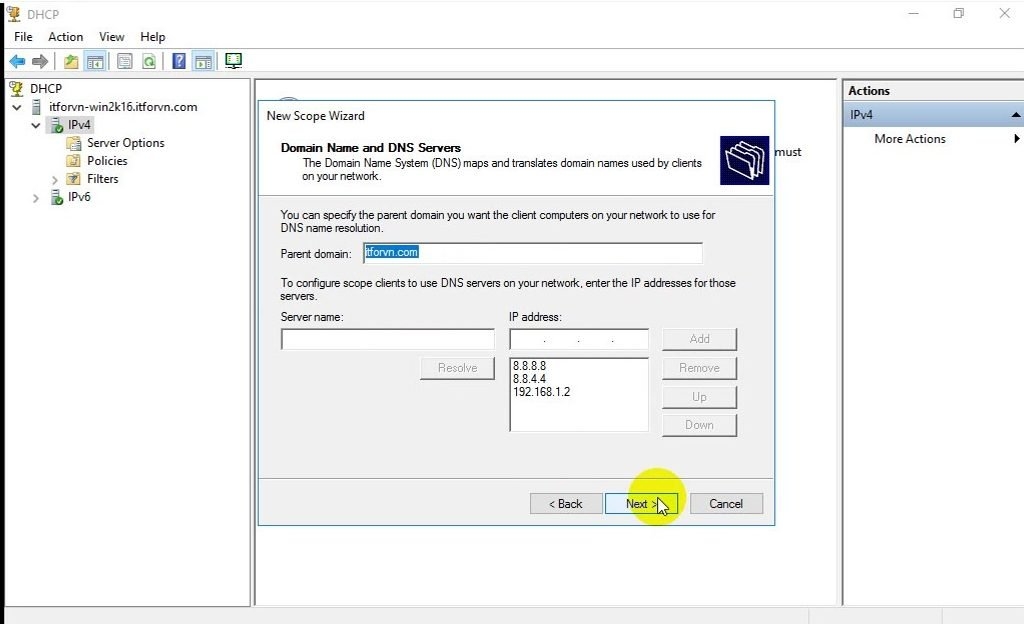
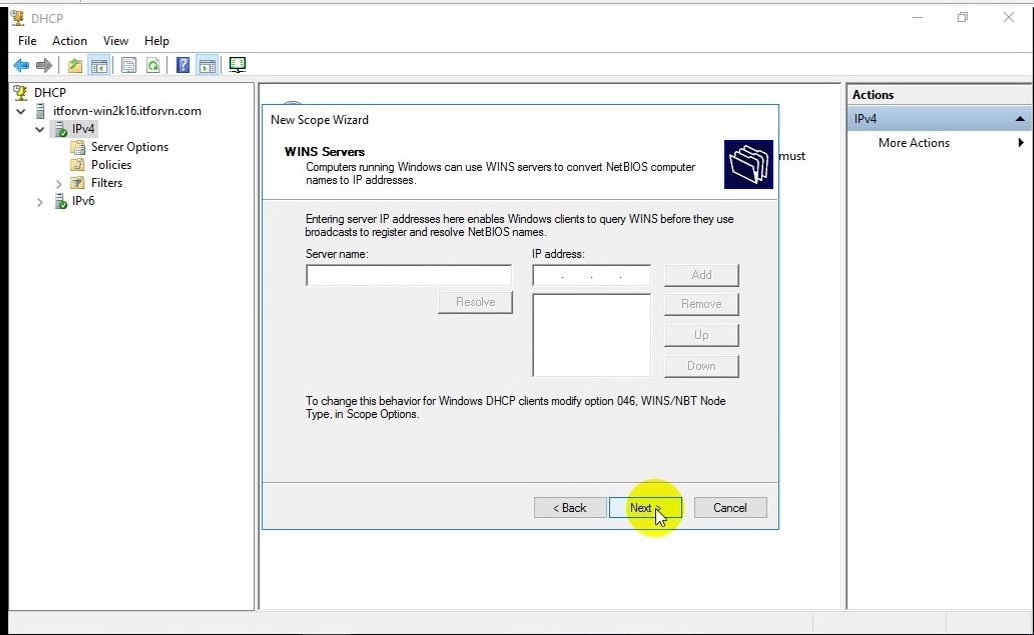
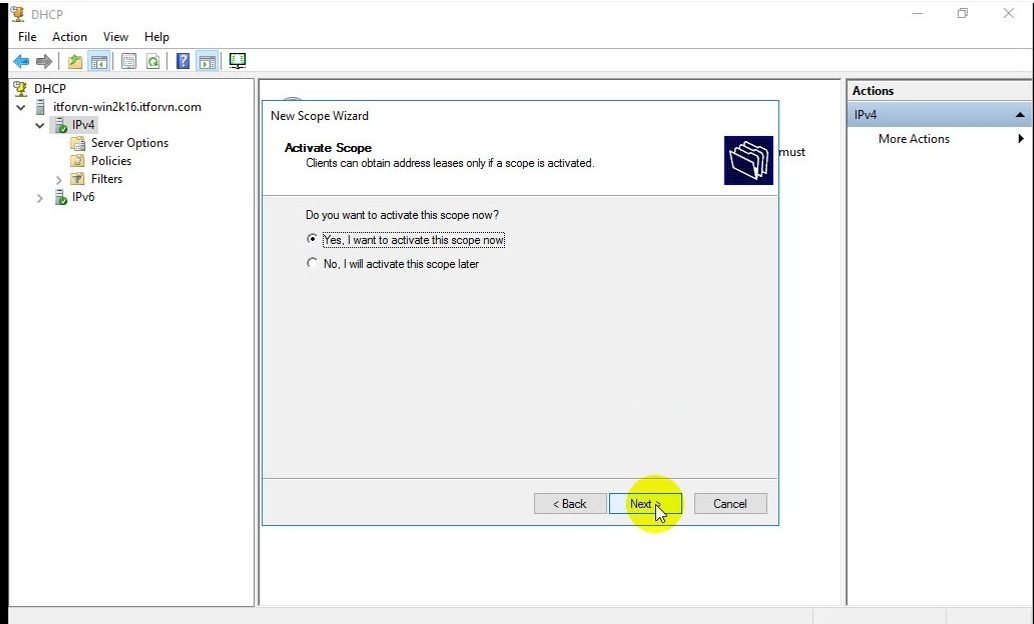
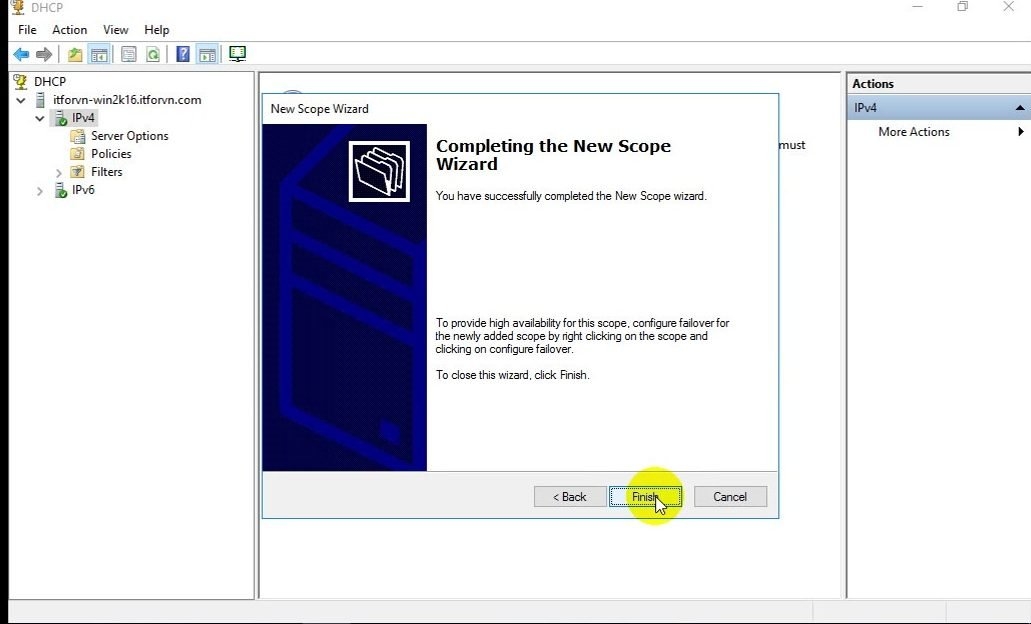
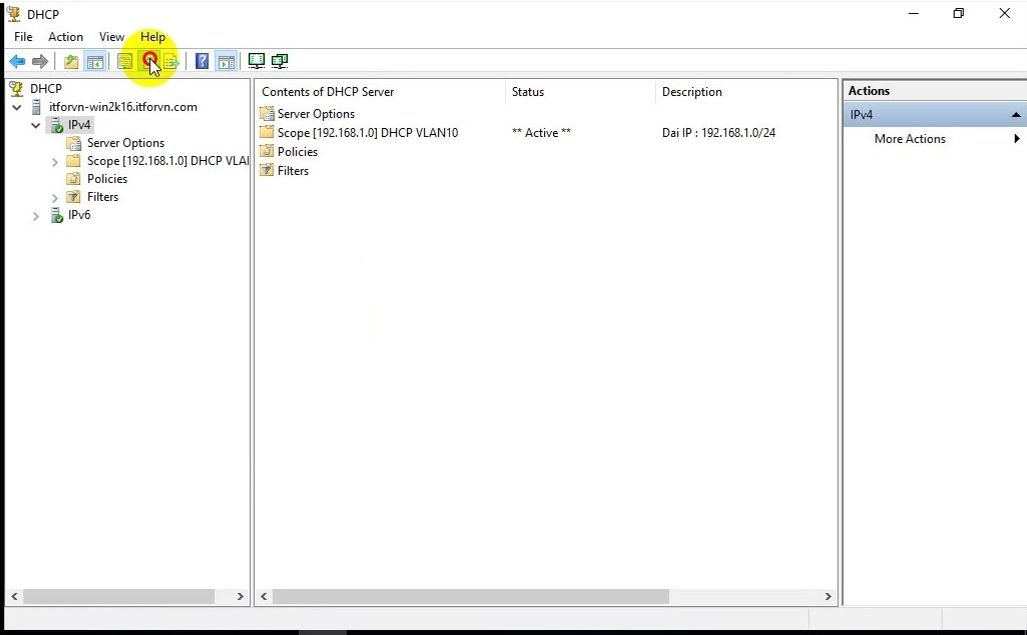
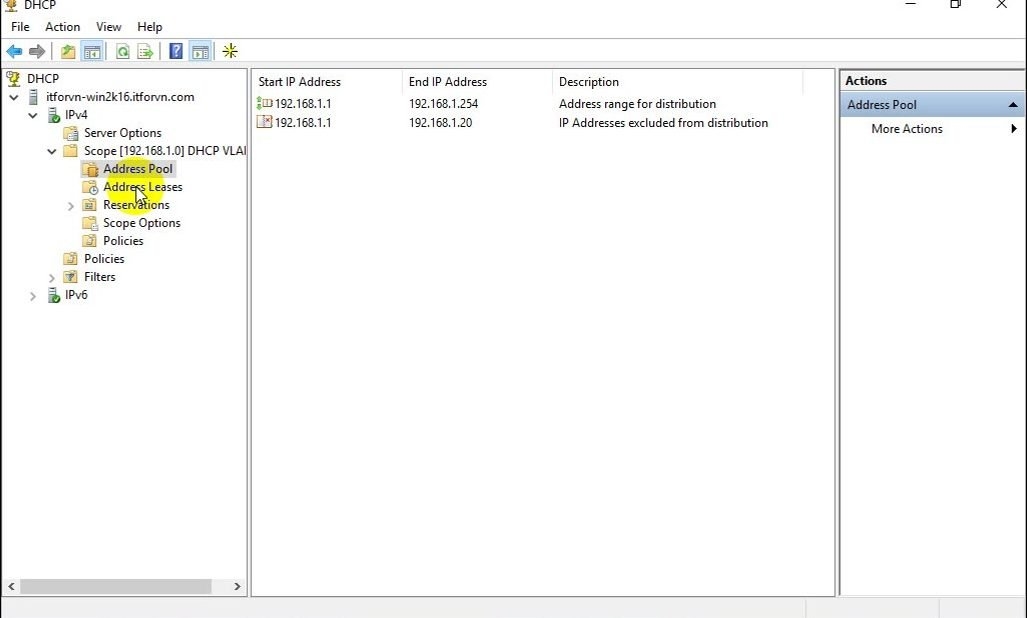
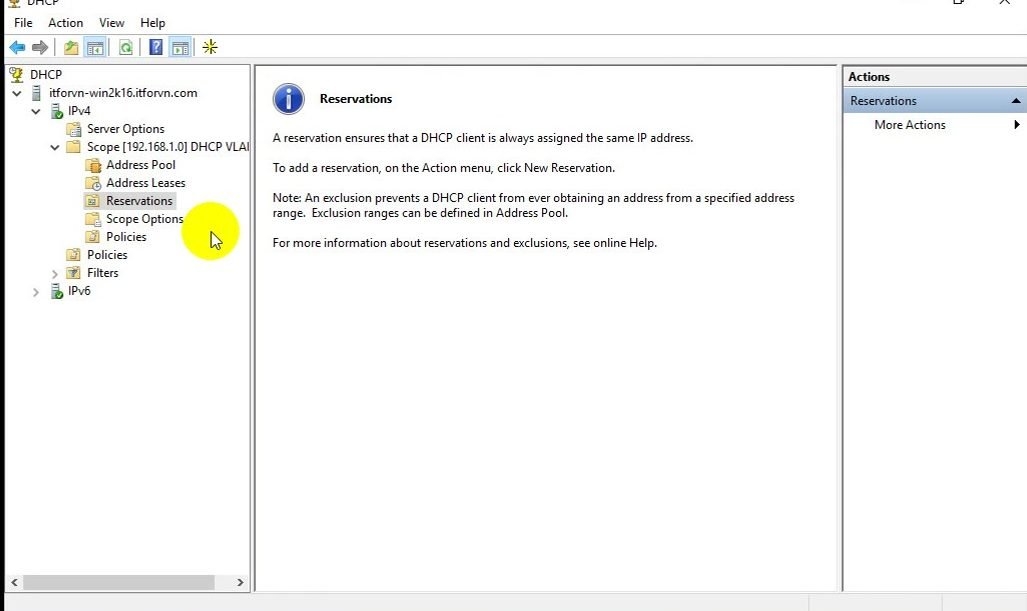
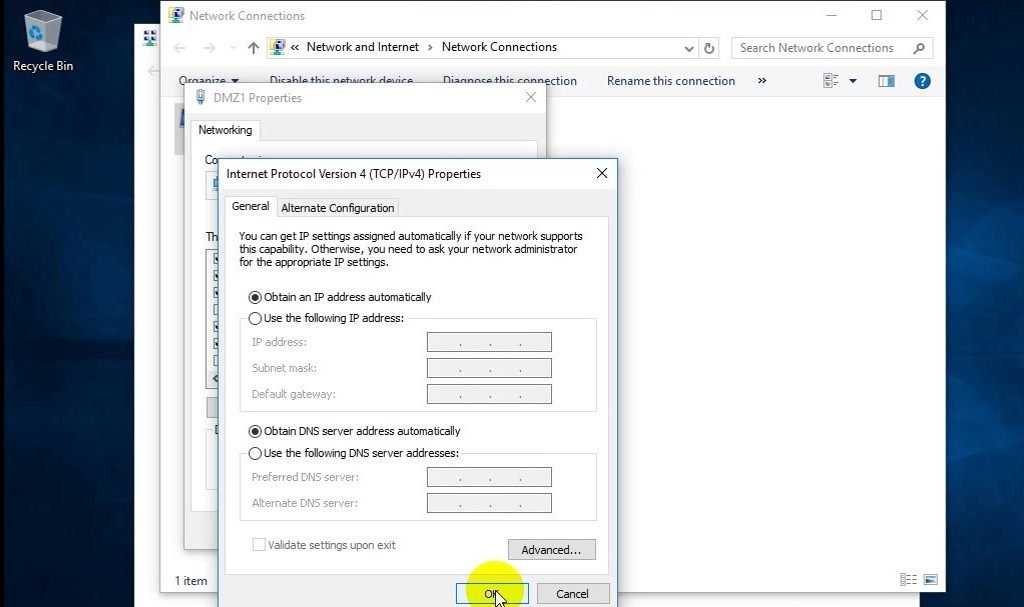
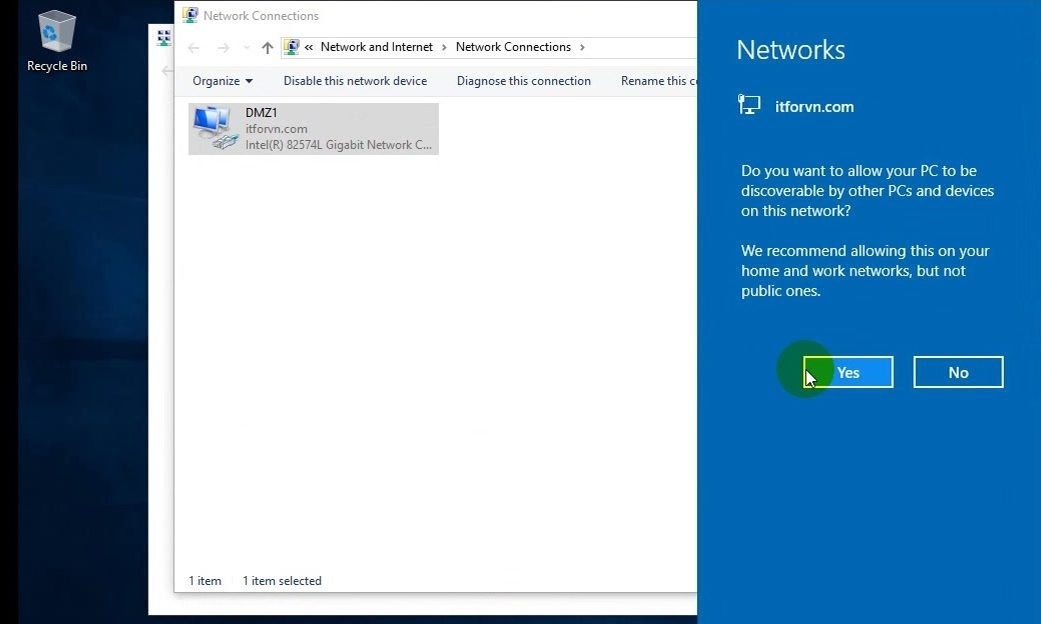
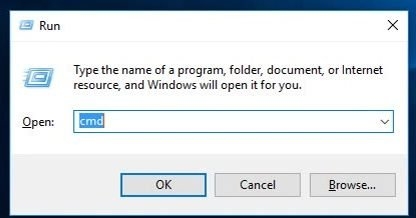
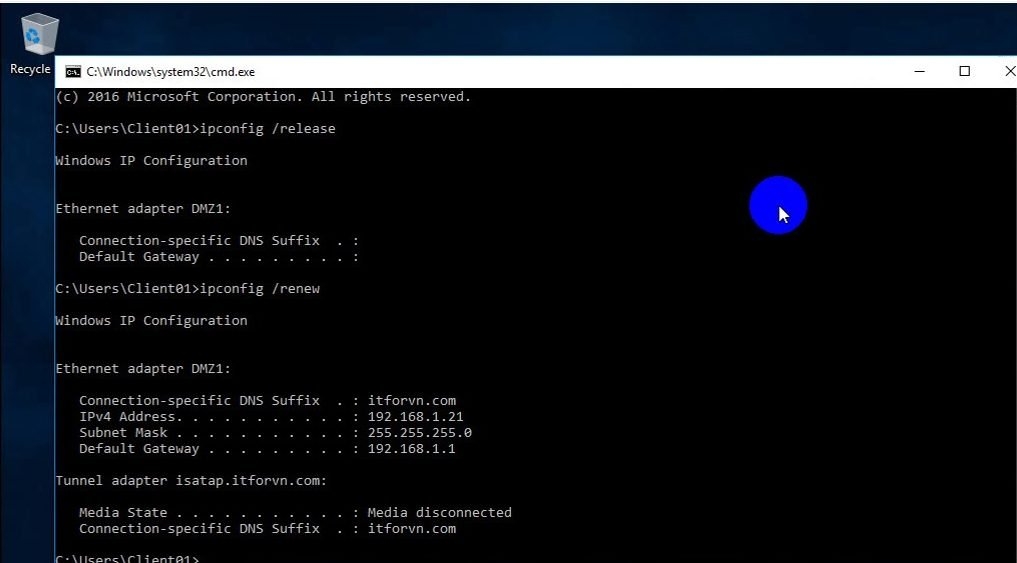
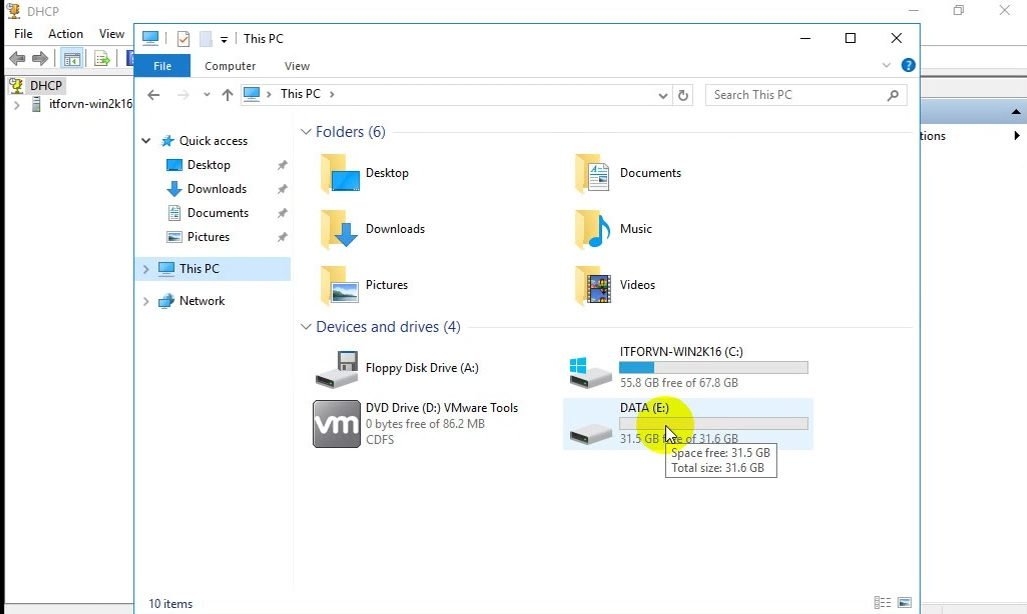
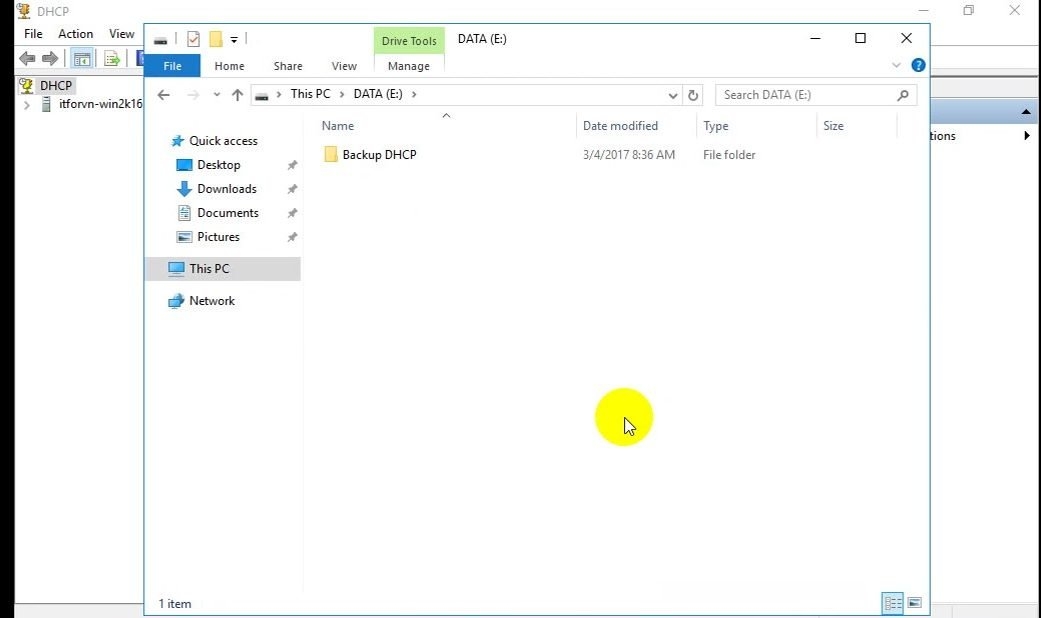
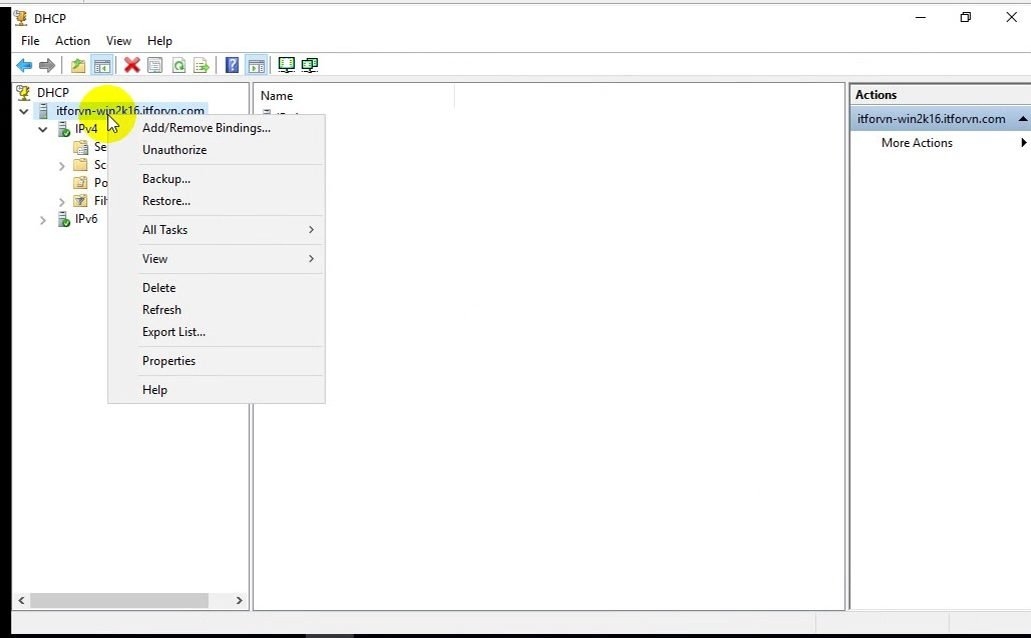
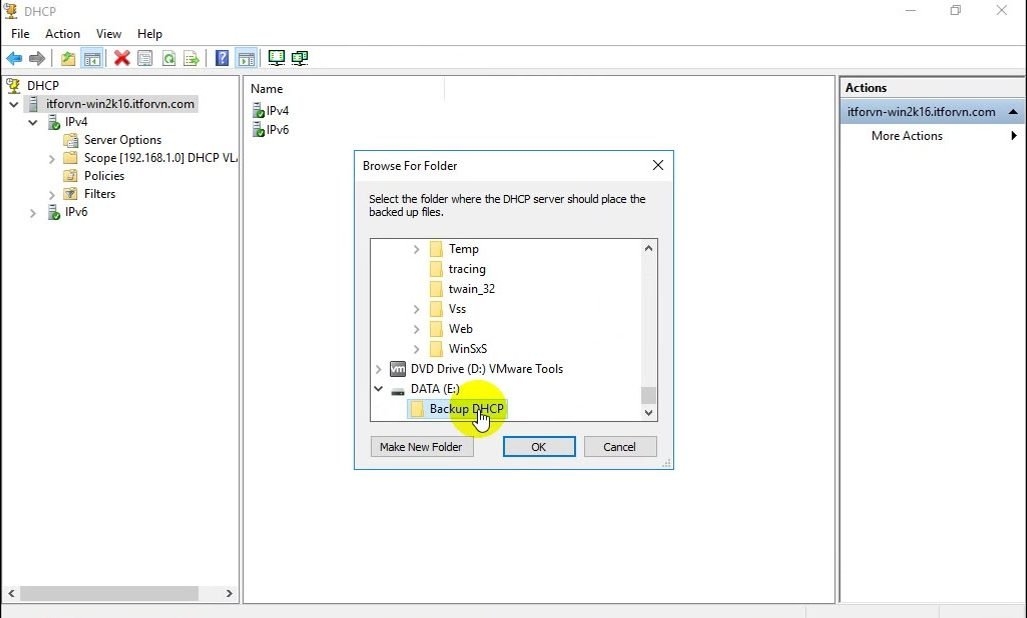
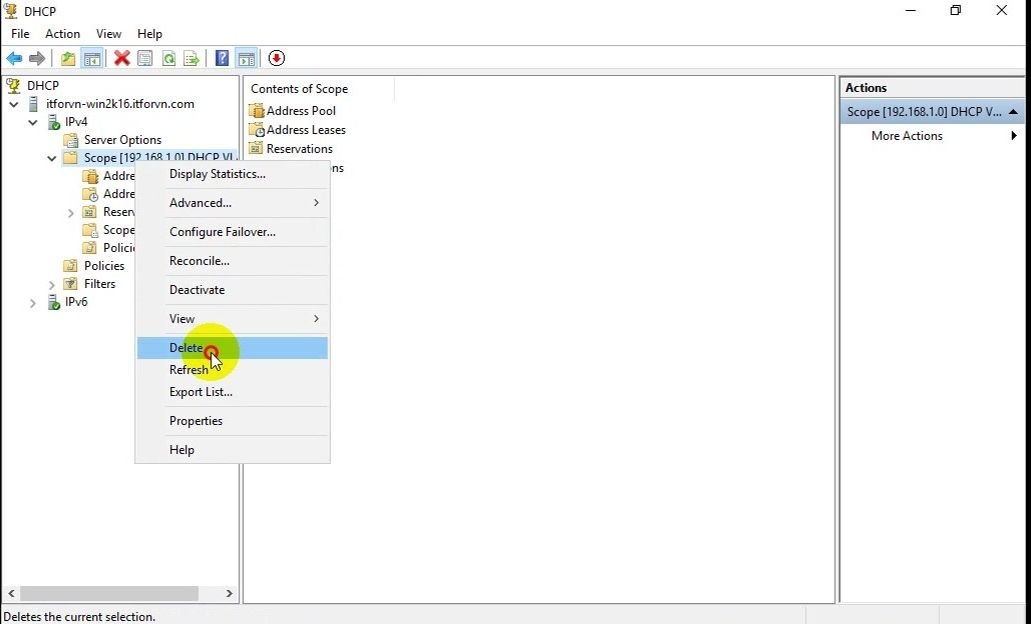
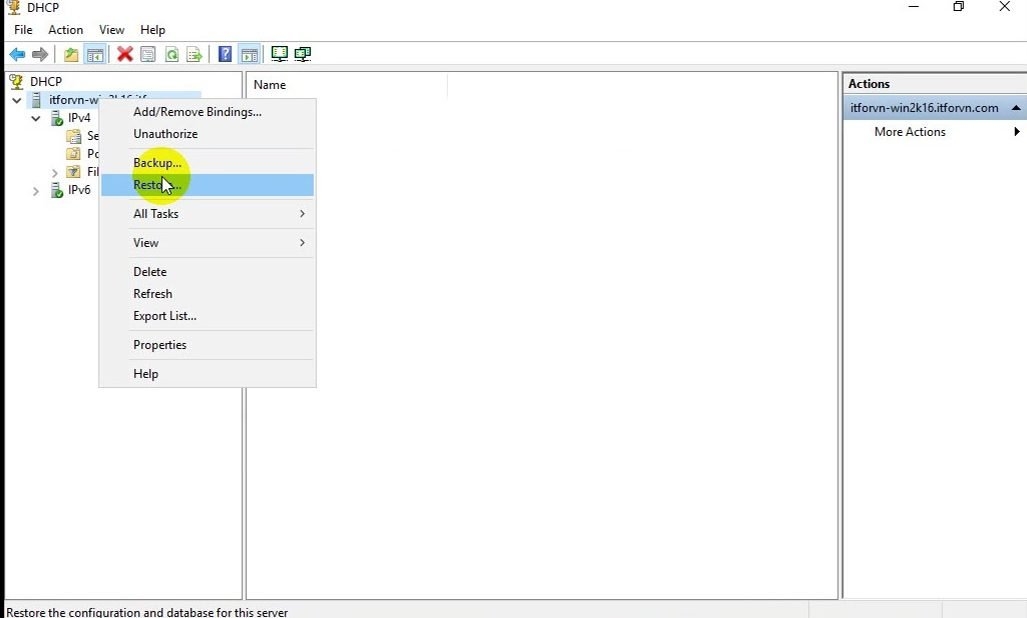
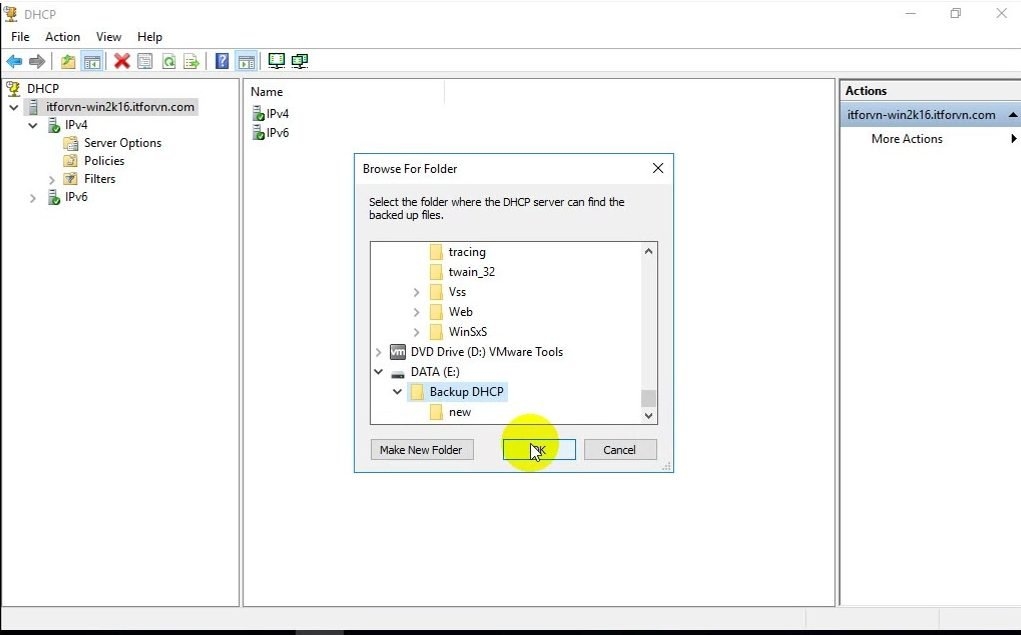

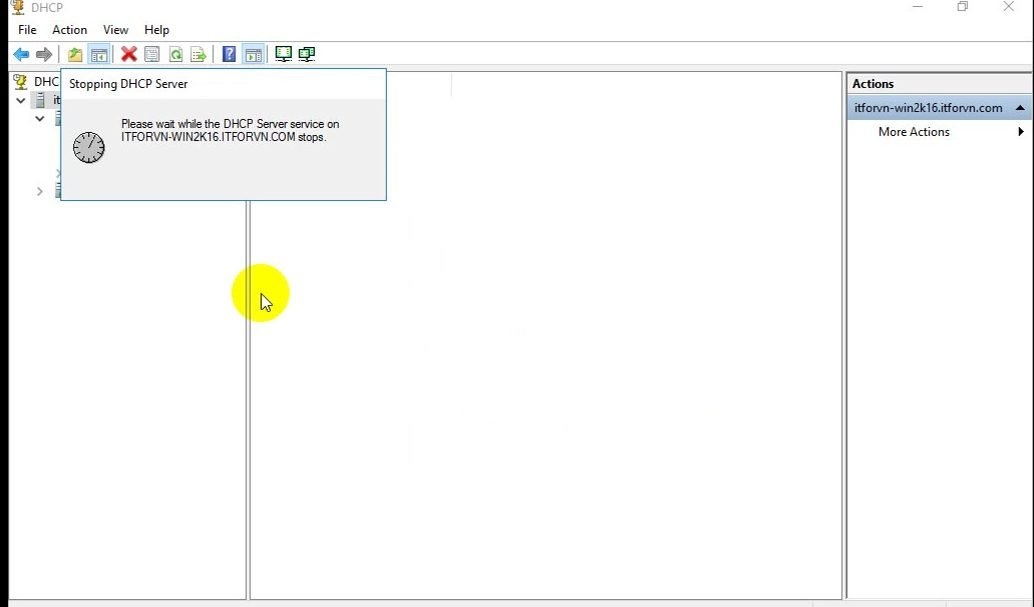
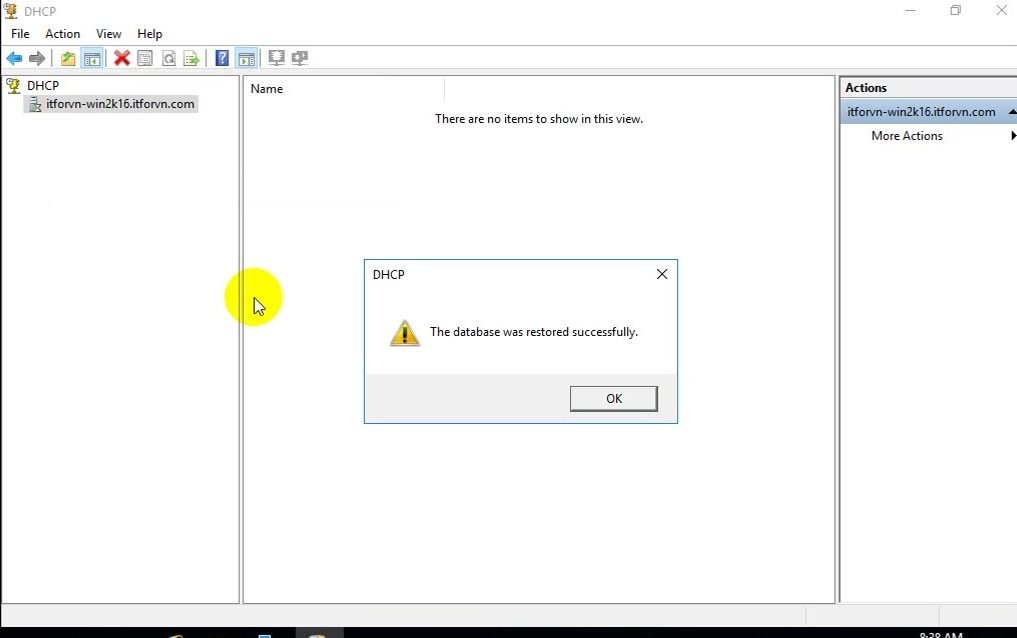
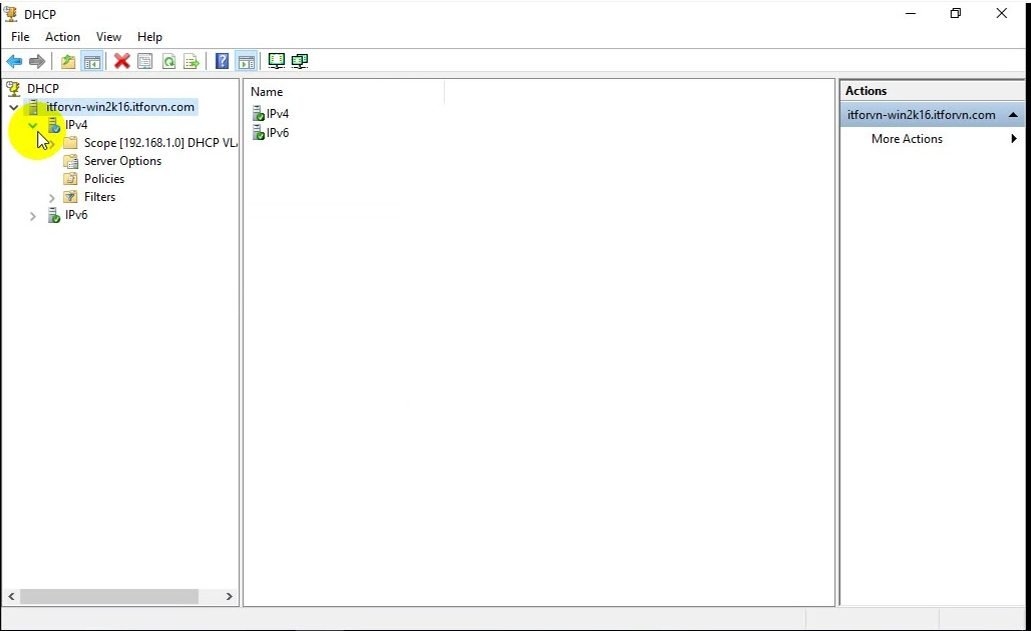

Hi there,
I’m a reader of your blog post and I found it very informative. I’m currently studying for the Microsoft Certified Systems Administrator (MCSA) and Microsoft Certified Server Administrator (MCSE) exams and I found
Hi there,
I’m a reader of your blog post and I found it very informative. I’m currently studying for the Microsoft Certified Systems Administrator (MCSA) and Microsoft Certified Server Administrator (MCSE) exams and I found